iOS 11中的控制中心可让你自定义要使用的控件。
现在,你可以使用各种不同的快捷方式自定义控制中心,你需要知道每一个快捷方式的功能,以便决定要使用哪些快捷方式。

飞行模式、蜂窝数据、Wi-Fi、蓝牙、音乐播放、屏幕方向、勿扰模式、屏幕亮度、音量控制和屏幕镜像是无法在控制中心中禁用或移动的。
其余的快捷方式都是可定制的。你可以添加或删除它们,并重新调整它们在屏幕上的位置。
以下是控制中心所有可用的功能:
飞行模式
蜂窝数据
Wi-Fi
蓝牙
音乐播放
屏幕方向
勿扰模式
屏幕亮度
音量控制
屏幕镜像
辅助功能快捷键
闹钟
AppleTVRemote遥控器
计算器
相机
驾驶勿扰
手电筒
引导式访问
家庭应用
低电量模式
放大器
备忘录
屏幕录制
秒表
文字大小
计时器
语音备忘录
Wallet
飞行模式
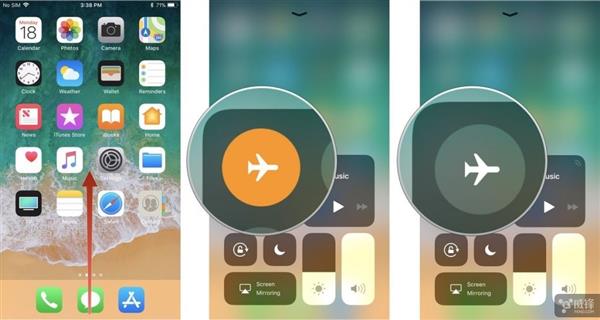
飞行模式会禁用你的蜂窝连接,因此无法发送或接收电话或短信。你可以在控制中心快速访问飞行模式。
1、屏幕底部上滑
2、点击飞行模式图标来打开飞行模式,图标会变橙色
3、再点击一下则会关闭飞行模式,图标会变透明此外,大力按下该按钮还可访问更多选项。
蜂窝数据

如果你试图限制流量使用,你可以从控制中心快速禁用iPhone上的蜂窝数据。默认情况下在iPhone上是开启的。当然,Wi-Fi版本的iPad是没有这个选项的。
1、屏幕底部上滑
2、点击蜂窝数据图标来关闭,图标会变透明
3、再点击一下蜂窝数据图标来打开,图标会变绿色
Wi-Fi

如果要在iPhone或iPad上启用或禁用该功能,可以在控制中心快速打开或关闭Wi-Fi。
1、屏幕底部上滑
2、点击Wi-Fi图标来打开Wi-Fi,图标会变蓝色
3、再点击一下Wi-Fi图标来关闭,图标会变透明使用3DTouch,你还可以快速访问AirDrop,个人热点,并打开或关闭飞行模式,Wi-Fi,蓝牙和蜂窝数据。






